点击「教学教务」→「工作台」,进入讲师及教务工作台界面,该页面的数据权限会根据当前登录人有所区分(当登录人身份为校长时,可查看该校区所有老师及教务的课次状态,当登录人为教务或教师时,只可查看隶属于自己的课次),管理人员可通过功能权限配置授权其他老师获得对应的数据,支持签到、备课、上课、写课评、结课和筛选操作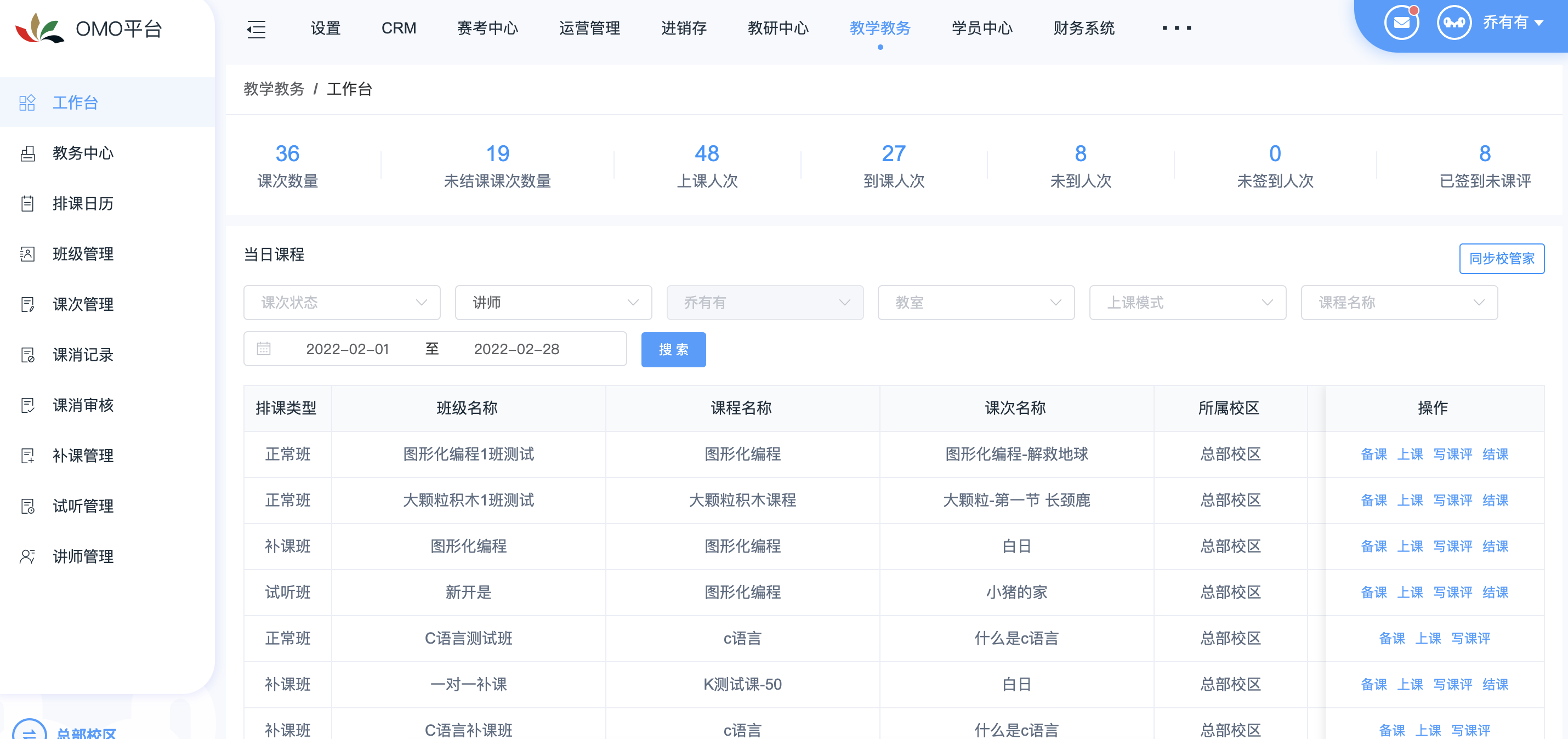
1. 教务数据统计
默认展示隶属当前登录人当天所有的课次数据,也可通过「课次状态」「讲师」「教室」「上课模式」「课程」和「上课时间」筛选,查看课次数量、未结课的课次数量、上课人次、未到人次、未签到人次和未课评人次的统计数据(若登录人身份为校长,则可以查看校区所有老师或教务的所有课次数据)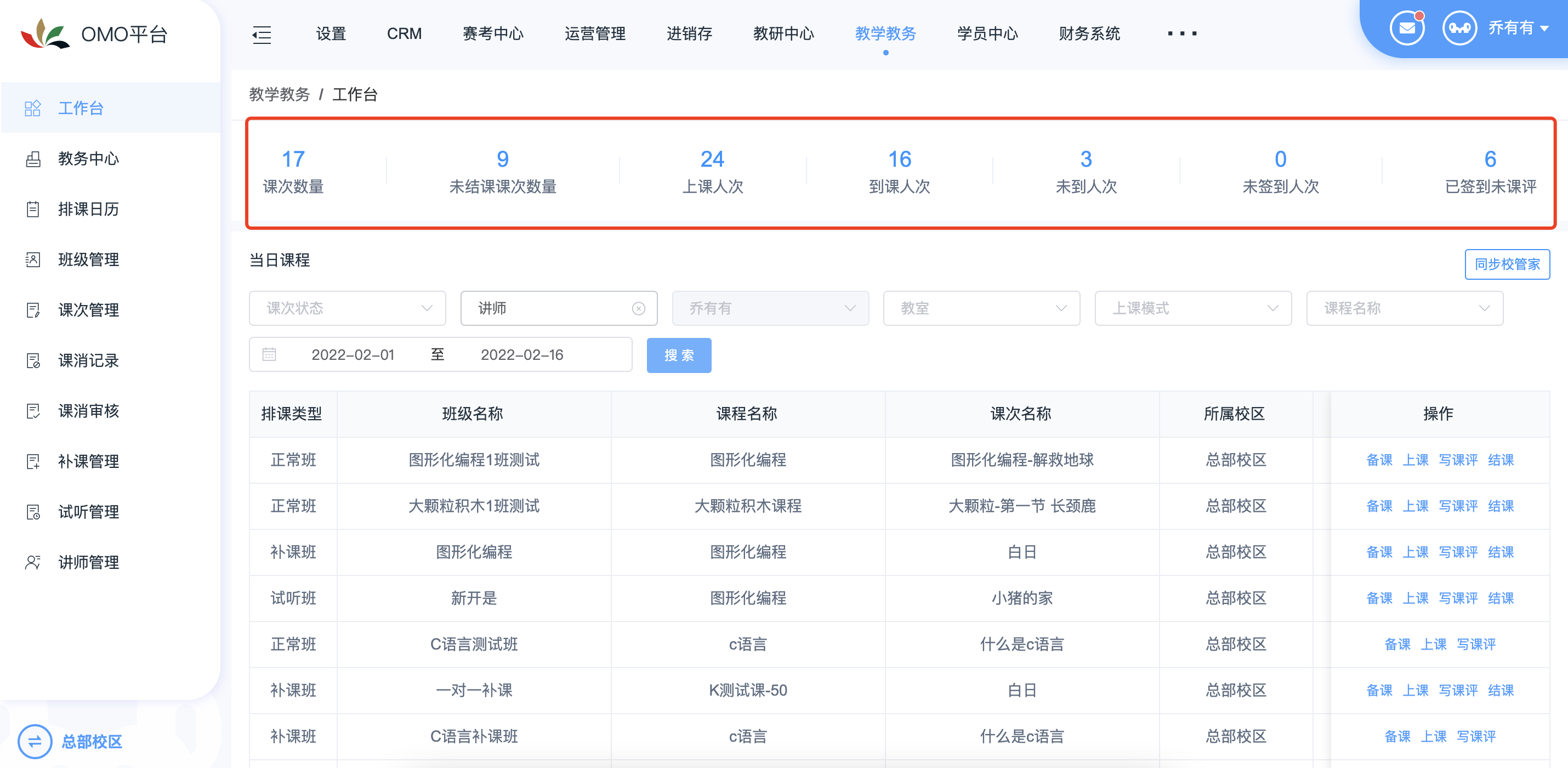
2. 签到
点击签到一列蓝色字体,弹出学员签到界面,可进行班级学员的签到(支持批量签到),签到状态分为「已到、缺席、异常、请假」,未到状态,可选择缺席、异常、请假原因(未到原因可在「系统设置」→「基础参数设置」→「签到设置」中配置)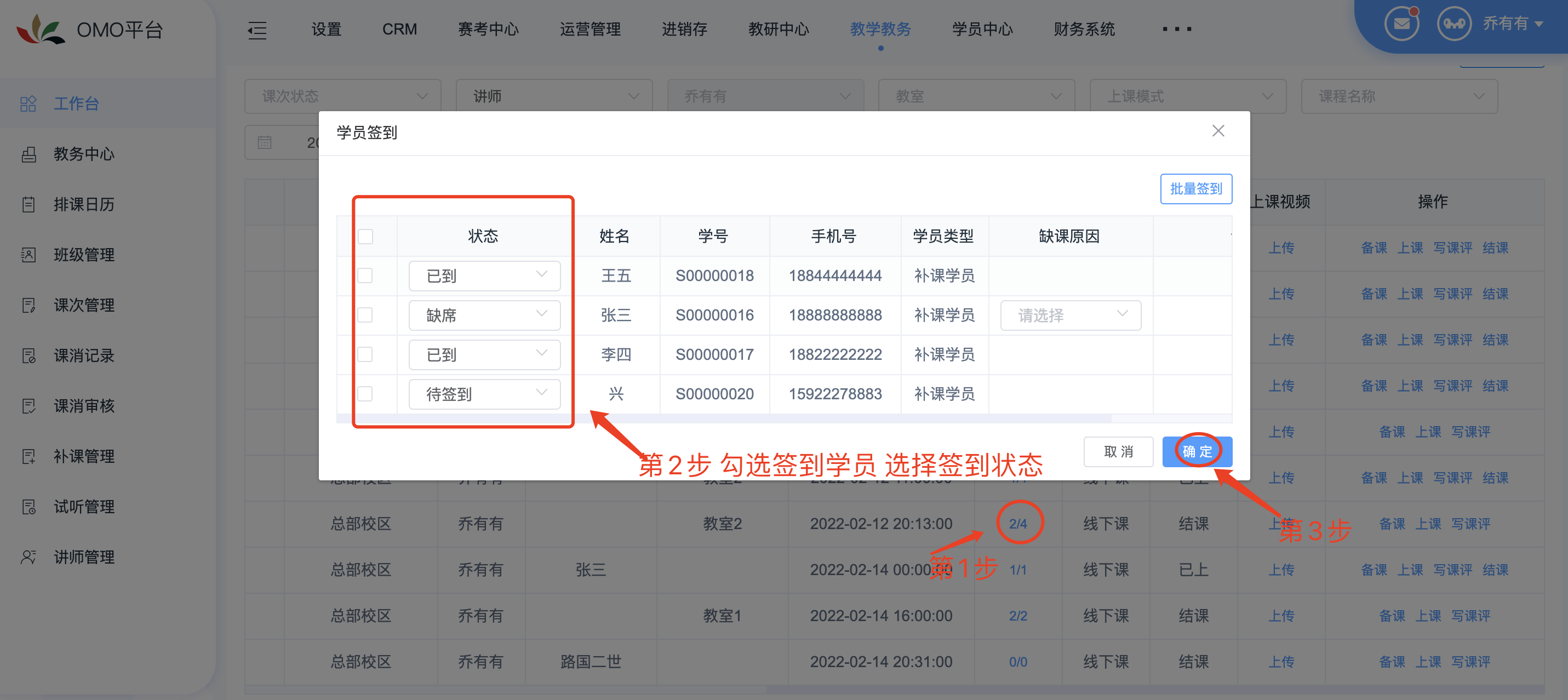
3. 备课
点击「备课」,可对该课次上课资源进行配置(课次上课资源也可以在教研中心配置),支持13种资源,包括PPT、讲义、预习题、想一想、课程作品、试一试、知识点、名人名言、录播课、教辅、备课、课程内容和作业。可以点击「配置资源」,对资源项进行添加和删减。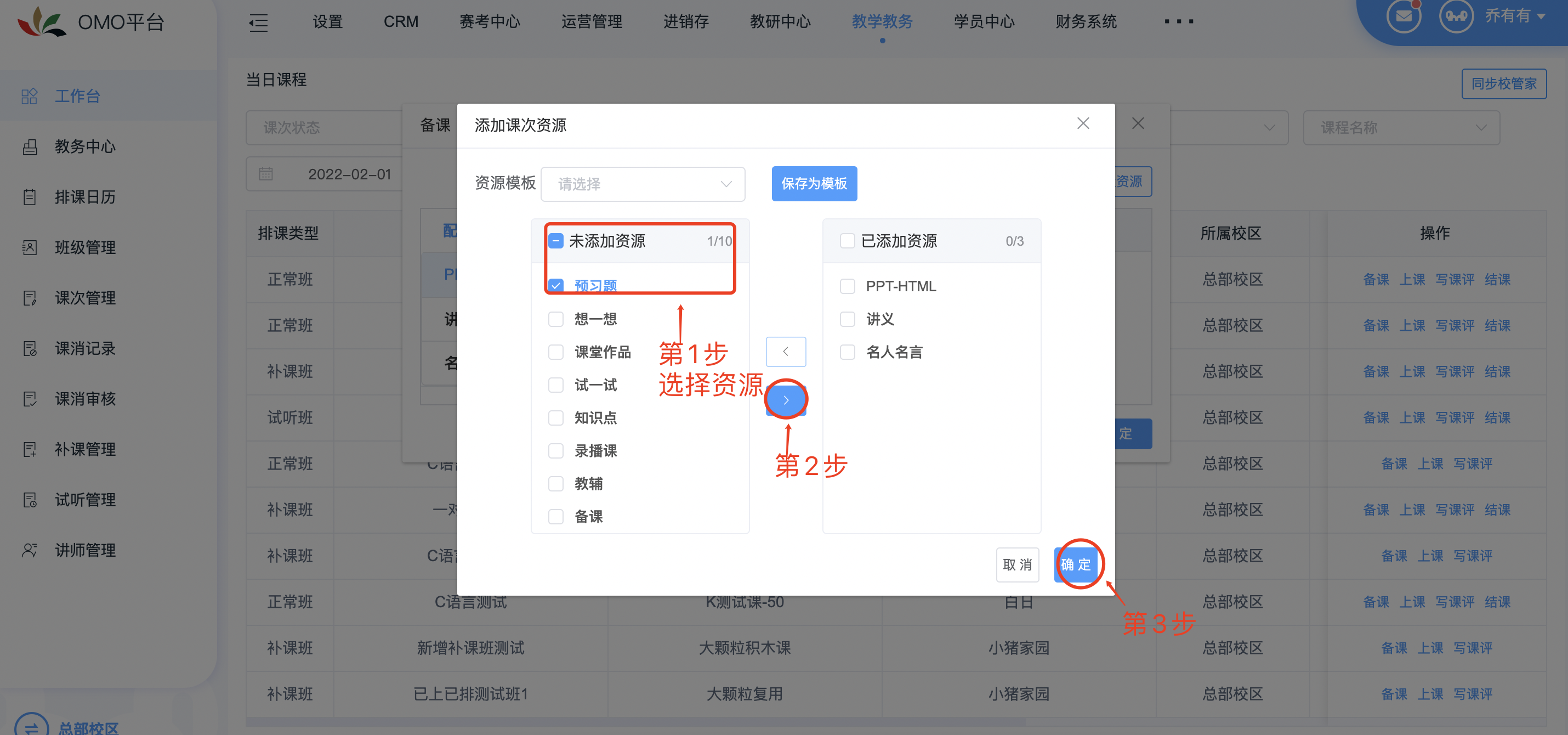
4. 上课
5. 写课评
点击「写课评」,弹出学员列表弹窗,点击「去课评」(学员签到状态决定是否可以去课评,可在「系统设置」-「高级参数设置」-「教学教务管理」中配置),进入写课评界面 ,写完课评后(点评模板可在「系统设置」-「基础参数设置」-「签到设置」-「点评模板」中配置),点击「确定」,即课评完成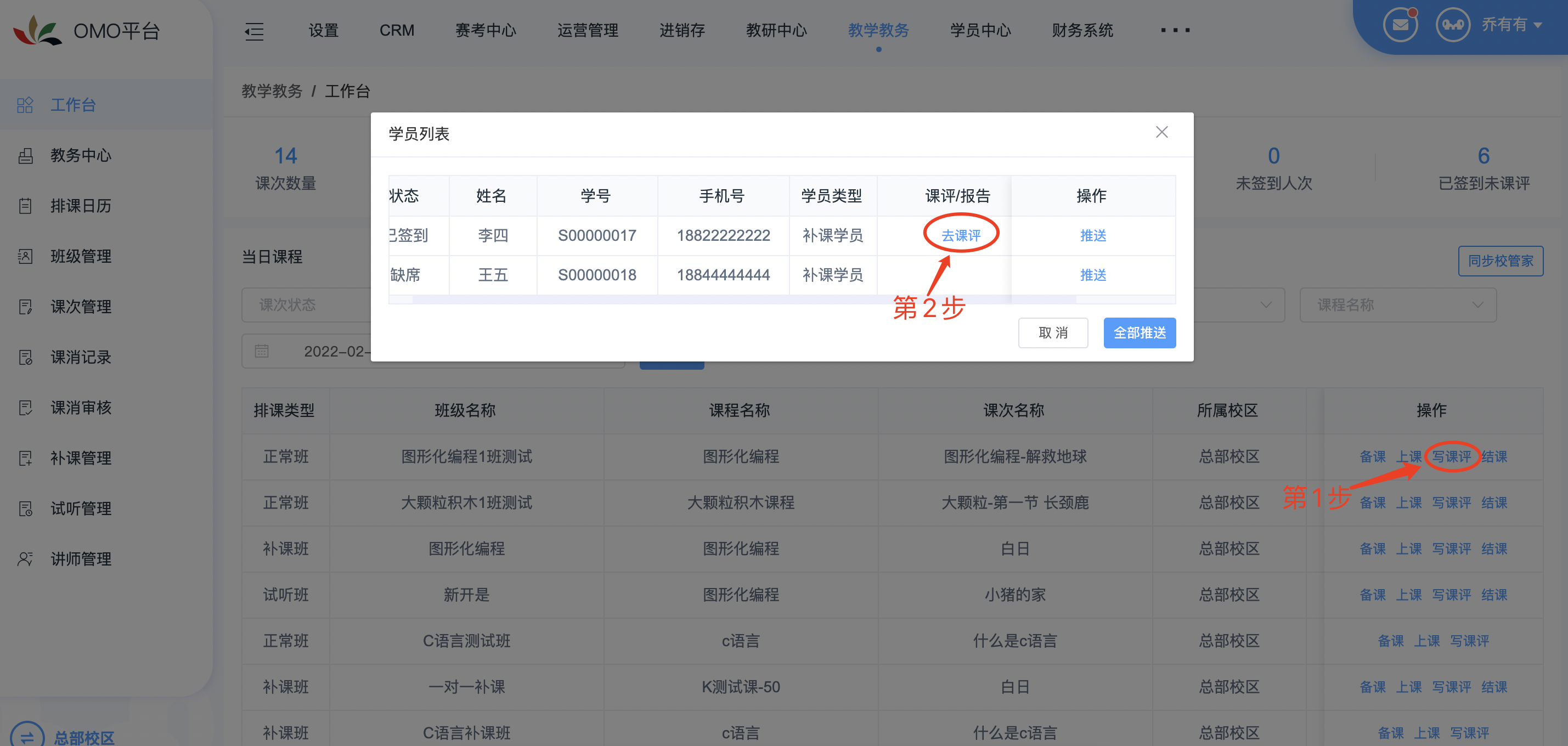
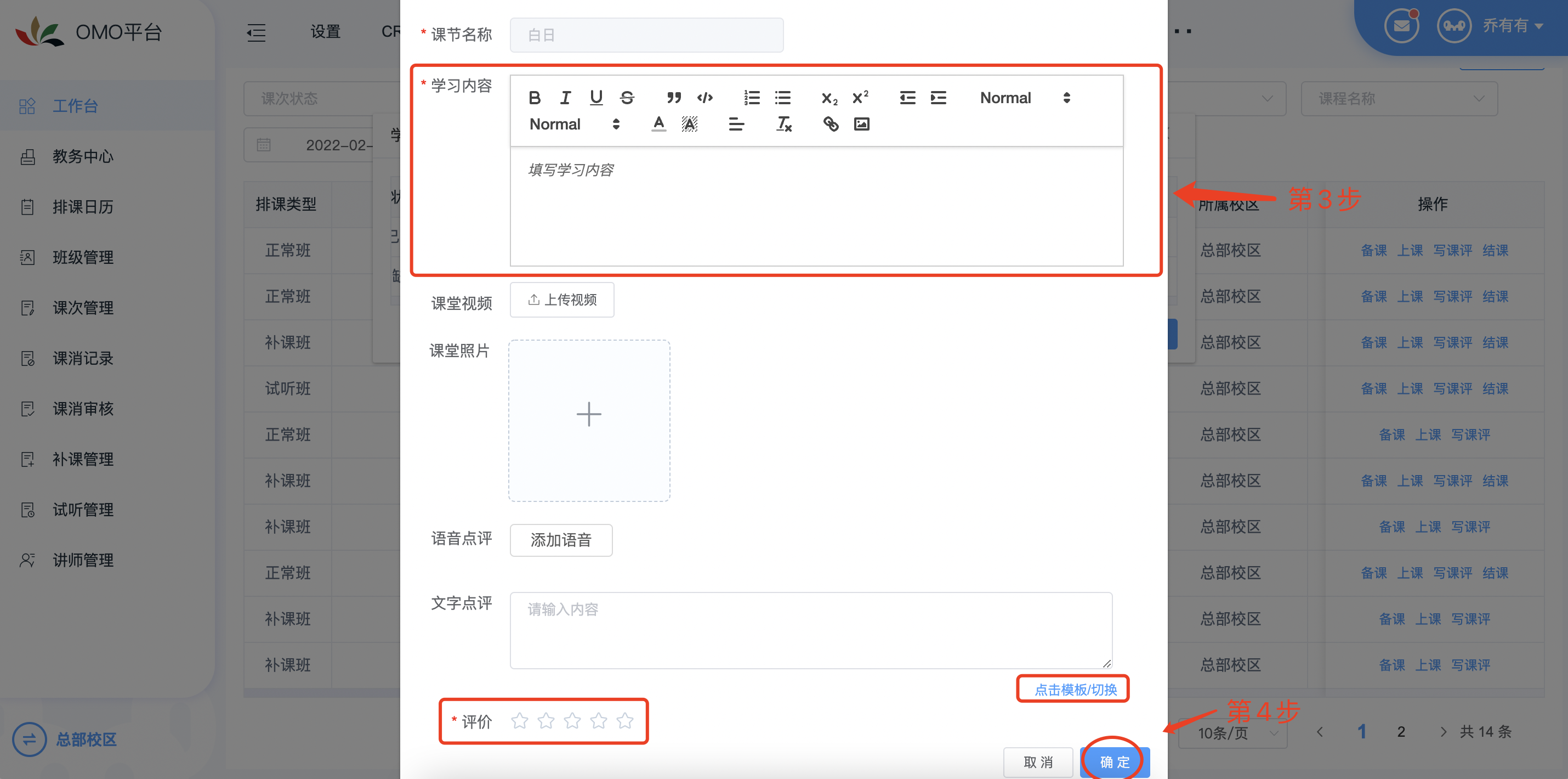
6. 结课
点击「结课」,弹出结课确认弹窗,可对该课次结课,已签到学员进入到课消列表(当课消审批流开启时,则进入课消审批列表), 未签到学员进入到补课管理

